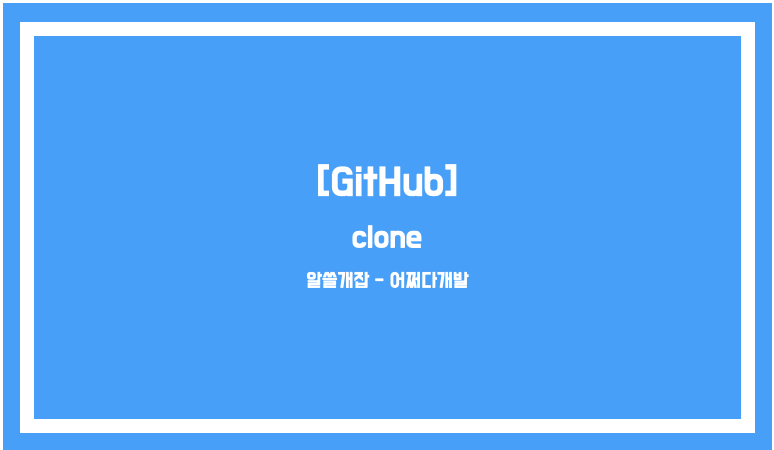
참고) Do It! 깃&깃허브 입문
원격 저장소 복제하기 - git clone
원격 저장소를 기존에 연골된 지역 저장소 외에 다른 지역 저장소에서 사용하려면 원격 저장소에 담긴 내용 전체를 지역 저장소로 가져와야 한다. 원격 저장소를 지역 저장소로 똑같이 가져오는 것을 '복제한다' 또는 '클론(clone)', '클로닝(cloning)' 이라고 한다.
테스트 상황 : git_home (집에서 작업), git_office (회사에서 작업) 한다고 가정
1) 기존에 만들어놓은 깃허브 원격 저장소를 그대로 사용하고, 추가로 git_home이라는 저장소로 복제해보겠다.
[Code]버튼을 누른 후 'HTTPS' 항목에 있는 복사 아이콘을 눌러서 원격 저장소의 주소를 복사한다.

2) 터미널 창에서 git_home 디렉터리와 git_offie 디렉터리를 만들 위치로 이동한다. git clone 다음에 복사한 소스를 붙여 넣고 복제할 디렉터리 이름을 입력하면 된다. 이때 git_home 디렉터리가 없다면 자동으로 디렉터리가 만들어진다.
git clone [복사한 주소 붙여넣기] git_home
3) 원격 저장소의 내용을 git_office 디렉터리에도 복제한다. 개인 컴퓨터와 회사 컴퓨터 양쪽에 복제됐다고 생각하면 된다.
git clone [복사한 주소 붙여넣기] git_office4) 저장소가 만들어졌는지 확인한다.
ls -al
5) git_home 디렉터리와 git_office 디렉터리에 같은 내용이 저장되어 있는지 확인해본다.
cd git_home
git log
cd ..
cd git_office
git log
6) 원격 저장소를 복제하면 자동으로 지역 저장소아 원격 저장소가 연결된다. git_home 디렉터리나 git_office 디렉터리에서 git remove -v 명령을 사용하면 연결이 되어 있는지 확인할 수 있다.

개인 컴퓨터에서 작업하고 올리기
git_home 디렉터리(개인 컴퓨터)에서 작업한 후 커밋&푸시해본다.
1) git_home 디렉터리에서 텍스트 문서를 열고 아무 내용을 추가한 후 커밋&푸시해준다.
cd git_home
vim f1.txt
git commit -am "add text"
git push2) gitHub 사이트에 새로운 커밋이 올라와 있는 걸 확인 할 수 있다.

회사 컴퓨터에서 내려받아 작업하기
git_home에서 커밋 후 push 했기 때문에 git_office와 커밋 상황이 달라졌다.
git_office 에서 git_home 커밋 내용을 가져와야 한다.
1) 터미널 창에서 git_office 디렉터리로 이동한 후 git pull 명령을 이용해서 커밋을 가져온다.
cd git_office
git pull2) 저장소에 있는 f1.txt 파일을 수정하고 add & commit & push 해준다.
vim f1.txt
git commit -am "git_office add"
git push3) gitHub 사이트에 새로운 커밋이 올라와 있는 걸 확인 할 수 있다.

4) 다시 개인 컴퓨터로 작업 시 pull로 받아와서 작업을 하면 된다.
cd git_home
git pull
git log
'Git&GitHub' 카테고리의 다른 글
| [GitHub] 깃허브에 블로그 만들기 (2) | 2023.01.23 |
|---|---|
| [GitHub.08] 원격 브랜치 정보 가져오기 - git fetch (0) | 2023.01.23 |
| [GitHub.06] 깃허브에 SSH 원격 접속하기 (1) | 2023.01.22 |
| [GitHub.05] GitHub 저장소 살펴보기 (1) | 2023.01.22 |
| [GitHub.04] 원격 저장소에 올리기(push) & 내려받기(pull) (1) | 2023.01.22 |




댓글